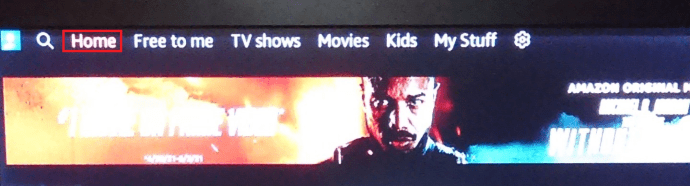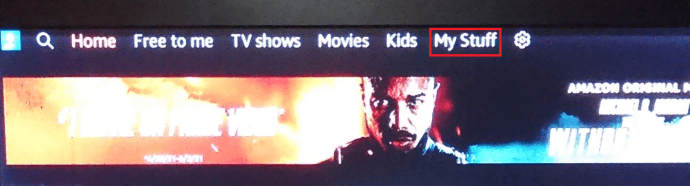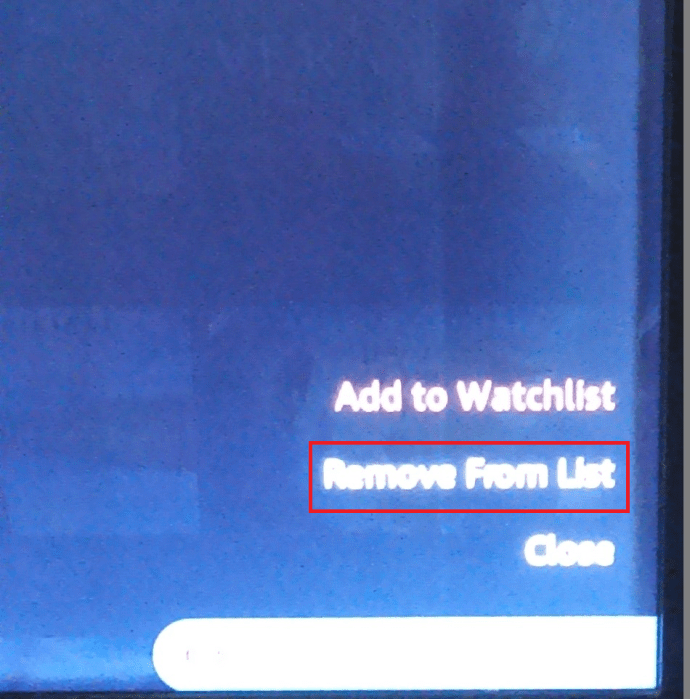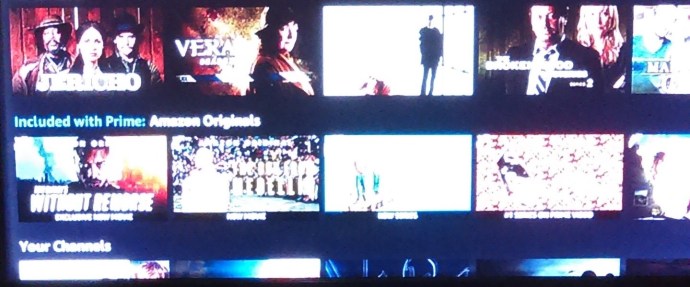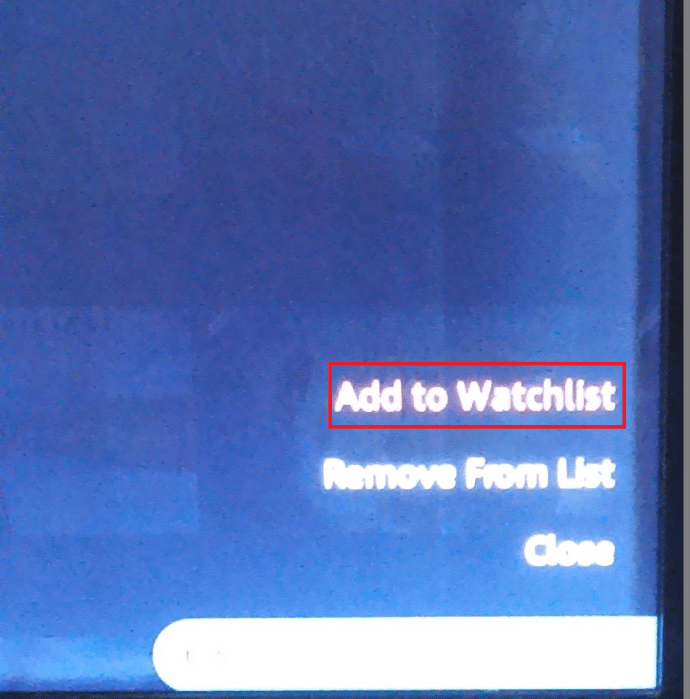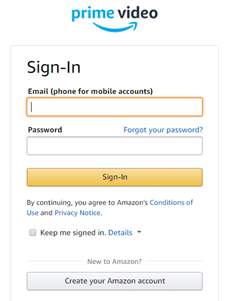يعد Amazon Firestick جهاز تدفق رائعًا وخيارًا ممتازًا إذا كنت تريد قطع السلك. لماذا تدفع مقابل خدمة تلفزيون الكابل باهظة الثمن ، بينما يمكنك الحصول على كل ما تحتاجه من خلال عملية شراء لمرة واحدة؟ بالتأكيد ، تحتاج إلى الاشتراك في Amazon Prime أيضًا ، ولكن هذا أرخص بكثير من تلفزيون الكابل.
إذا كنت مالكًا جديدًا لـ Amazon Fire Stick ، فربما تتساءل عن كيفية العثور على قائمة المراقبة الخاصة بك على Fire Stick؟ الأمر بسيط للغاية ، تابع القراءة لمعرفة ذلك. لدينا أيضًا بعض النصائح المفيدة حول قائمة المراقبة.
تحديد موقع أشيائي على Fire Stick و Fire TV ، التي كانت تسمى سابقًا قائمة المراقبة
قائمة المراقبة ، التي يشار إليها الآن باسم My Stuff على Amazon Prime ، هي قائمة من الأفلام أو البرامج التلفزيونية التي يمكنك استخدامها لتذكر جميع العناوين الرائعة التي تريد مشاهدتها ، ولكن ليس لديك الوقت لمشاهدتها على الفور. عملت مواقع الويب مثل IMDB على نشر هذه الميزة ، لكنك لست بحاجة إلى أي تطبيقات أو مواقع خارجية للتحقق من قائمة مراقبة Fire Stick.
إنه موجود على الشاشة الرئيسية لجهازك. إليك كيفية العثور على قائمة المراقبة على Fire Stick:
- افتح القائمة الرئيسية على Fire Stick.
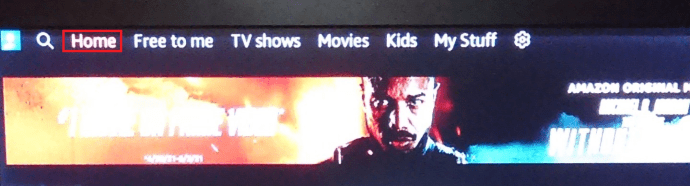
- بعد ذلك ، قم بالتمرير إلى ملف أشيائي علامة التبويب وحددها.
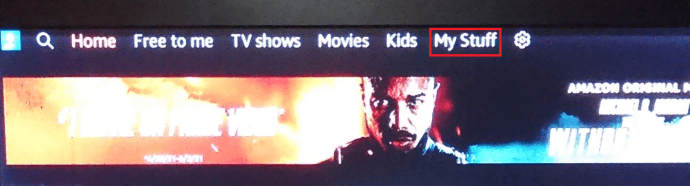
- سترى كل محتوى قائمة مراقبتك ، فهي فارغة إذا كنت مستخدمًا جديدًا. لإزالة عناصر من قائمة المراقبة ، ما عليك سوى الضغط على زر القائمة في جهاز التحكم عن بُعد Fire Stick وتحديد ملف ازله من القائمة اختيار.
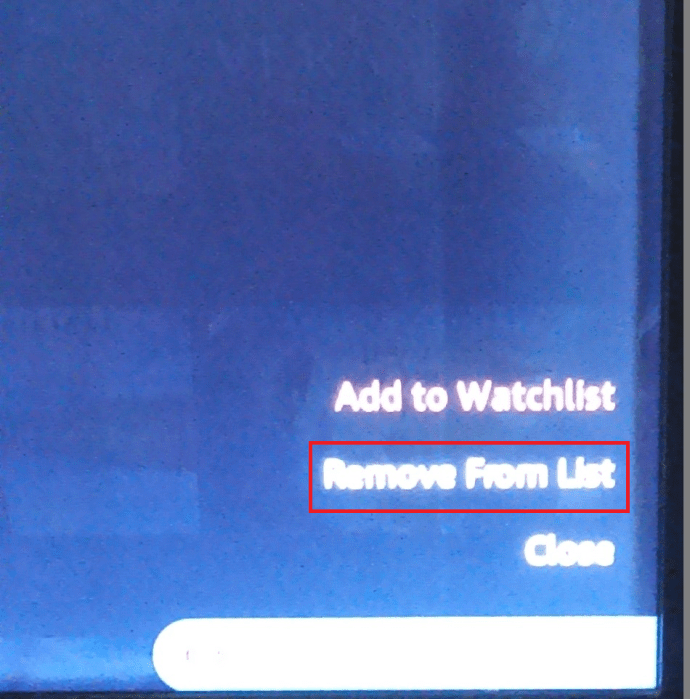
لا تقلق. سيأتي شرح لإضافة عناصر إلى قائمة المراقبة الخاصة بك.

كيفية إضافة الأفلام أو البرامج التلفزيونية إلى أشيائي
إذا كنت قد اشتريت Amazon Fire Stick للتو ، فستكون قائمة المشاهدة فارغة. لإضافة بعض الأفلام أو البرامج التلفزيونية إلى القائمة ، اتبع الخطوات:
- انتقل إلى مقاطع الفيديو على Fire Stick وتصفح مجموعة Prime Video Collection لفيلم أو عرض تلفزيوني يعجبك.
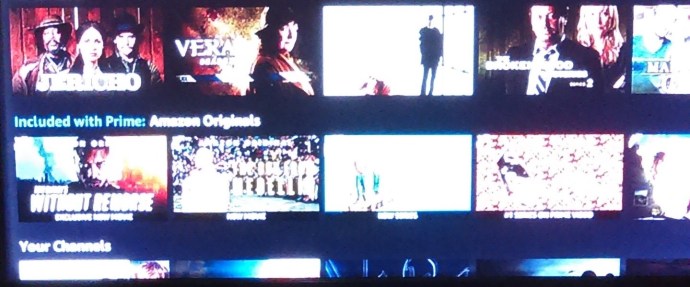
- عندما تجد فيلمًا أو عرضًا تلفزيونيًا يعجبك ، اضغط على زر القائمة الموجود بجهاز التحكم عن بعد لـ Fire Stick ثم حدد ملف أضافة إلى قائمة المشاهدة اختيار.
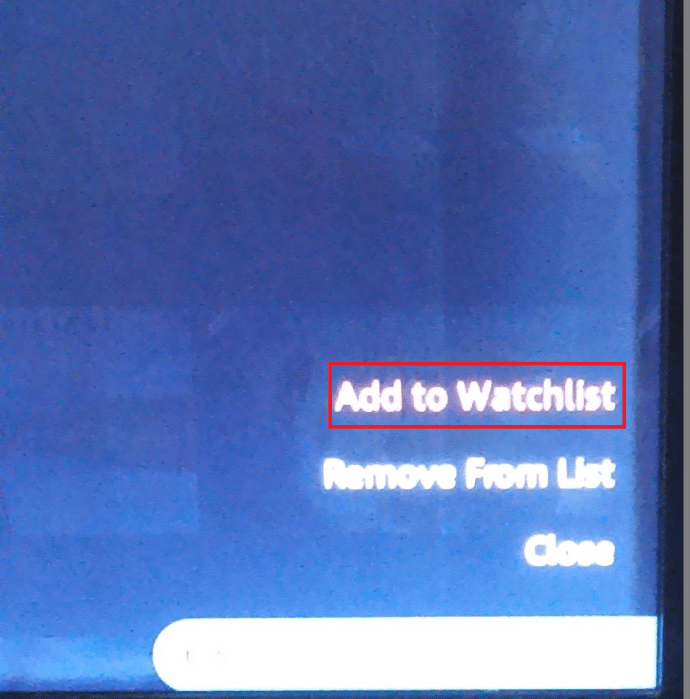
يمكنك أن تفعل الشيء نفسه من خلال البحث عن فيلم أو عرض معين باستخدام خيار البحث ، ثم النقر على إضافة إلى قائمة المشاهدة المجاورة له. هذا هو! أنت الآن تعرف كيفية إضافة وإزالة الأفلام أو العروض من قائمة مشاهدة Fire Stick.
كيفية البحث عن أشيائي على جهاز Android
يمكنك أيضًا استخدام جهاز Android الخاص بك لإضافة عناصر أو إزالتها من قائمة مراقبتك Prime Video. لكي يعمل هذا ، تحتاج إلى تنزيل تطبيق Prime Video لنظام Android. إنه مجاني ، لذا استخدم الرابط لتنزيل التطبيق أو تحديثه. الآن ، اتبع الخطوات:
- ابدأ تطبيق Prime Video على جهاز Android الخاص بك.
- ابحث عن العرض التلفزيوني أو الفيلم الذي تريد إضافته إلى قائمة المشاهدة. اضغط على العرض أو الفيلم الذي تريده واحتفظ به.
- ستظهر قائمة. تحتاج إلى تحديد أضافة إلى قائمة المشاهدة من القائمة المنسدلة.
للوصول إلى قائمة مشاهدة Prime Video الخاصة بك على Android ، انقر فوق رمز Hamburger على الشاشة الرئيسية وحدد قائمة المشاهدة. هذا هو المكان الذي ستكون فيه جميع العناصر المضافة ، ويمكنك إزالتها من هناك. حدد فيلمًا أو عرضًا ، وحدد إزالة من قائمة المراقبة.
كيفية البحث عن أشيائي على جهاز الكمبيوتر الخاص بك
أخيرًا ، يفضل بعض الأشخاص استخدام أجهزة الكمبيوتر الخاصة بهم لدفق الفيديو. اتبع الخطوات:
- افتح المستعرض الخاص بك ، وانتقل إلى موقع Prime Video وقم بتسجيل الدخول إلى حساب Amazon الخاص بك.
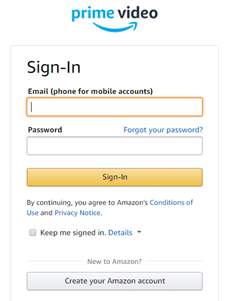
- ابحث عن الفيلم أو البرنامج الذي تريد إضافته وضع مؤشر الماوس فوقه.
- انقر فوق إضافة إلى قائمة مشاهدة الأفلام ، أو إضافة موسم إلى قائمة المشاهدة الخاصة بالعروض التلفزيونية.
للوصول إلى قائمة المراقبة الخاصة بك من خلال المتصفح ، انقر فوق قائمة الحساب في الجزء العلوي من شاشتك. حدد قائمة المشاهدة الخاصة بك وسترى جميع العروض والأفلام التي أضفتها. لإزالة أي شيء من القائمة ، ما عليك سوى النقر فوق الزر "إزالة" بجوار العرض أو الفيلم.
تدفق سعيد
ليست هناك حاجة لاستخدام IMDB أو أي موقع أو تطبيق آخر تابع لجهة خارجية لإنشاء قائمة مراقبة. يمكنك استخدام Fire Stick أو Fire TV أو الهاتف أو الكمبيوتر لإنشاء قائمة مراقبتك وعرضها وتعديلها. بالطبع ، يمكنك أيضًا تشغيل أفلامك أو برامجك المفضلة مباشرة من قائمة المشاهدة.
هل قائمة مراقبة Fire Stick تعمل أم أنها تحتاج إلى مزيد من التحسينات؟ ماذا يوجد على قائمة المراقبة الخاصة بك؟ اترك لنا سنتك في قسم التعليقات.